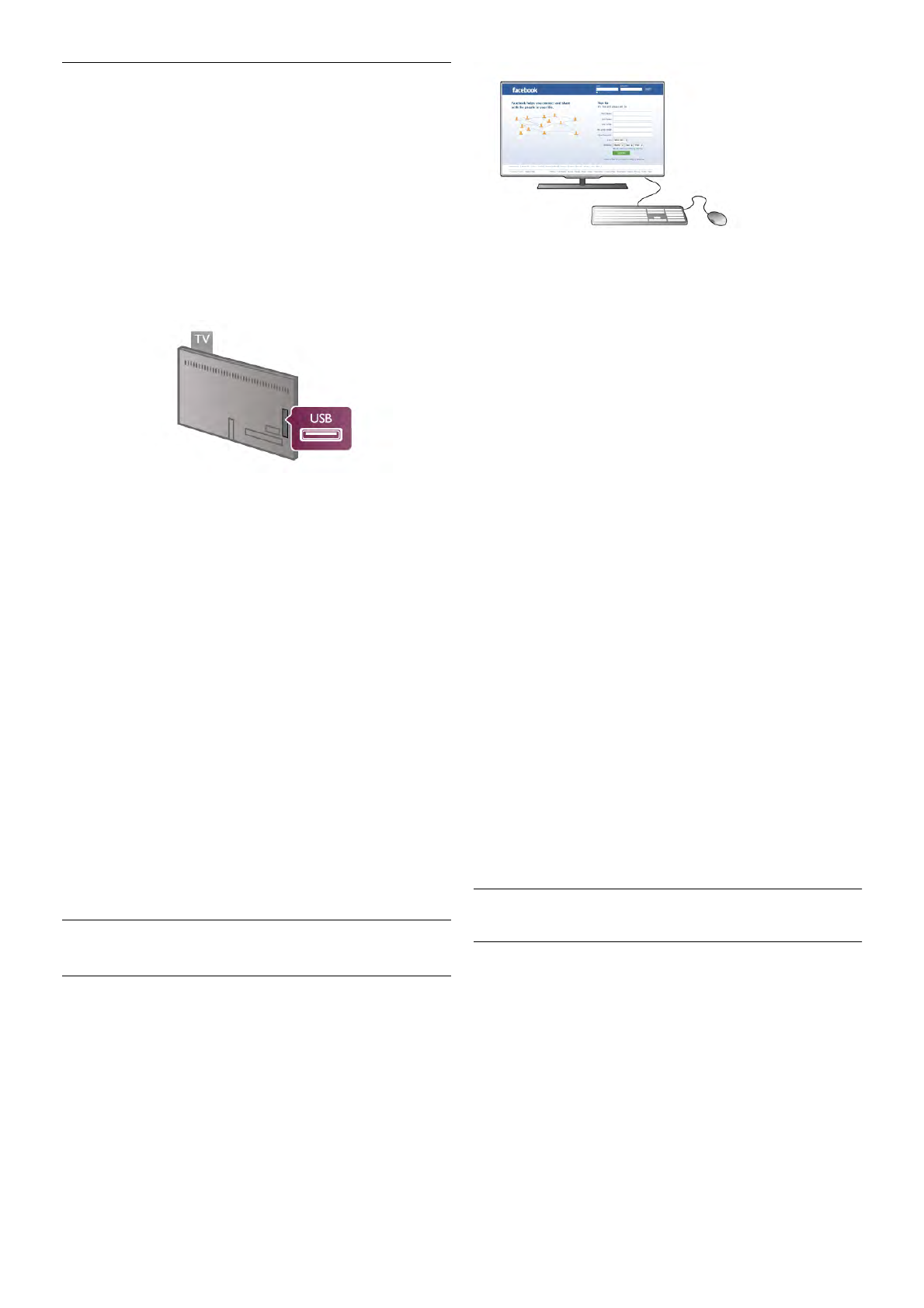Installation
Um eine Sendung zeitversetzt ansehen oder aufnehmen zu
können, müssen Sie zunächst eine USB-Festplatte anschließen
und formatieren. Wenn Sie eine Sendung mit
Fernsehzeitschriftinformationen aus dem Internet aufnehmen
möchten, muss der Fernseher mit dem Internet verbunden
werden, bevor Sie die USB-Festplatte installieren.
1. Schließen Sie die USB-Festplatte an einen der USB-
Anschlüsse seitlich am Fernseher an. Schließen Sie während
des Formatierens kein weiteres USB-Gerät an die anderen
USB-Anschlüsse an.
2. Schalten Sie die USB-Festplatte und den Fernseher ein.
3. Wenn der Fernseher auf einen digitalen Fernsehsender
eingestellt ist, drücken Sie p (Anhalten). Dadurch wird die
Formatierung gestartet. Während der Formatierung werden alle
Dateien auf der angeschlossenen USB-Festplatte gelöscht.
Folgen Sie den Anweisungen auf dem Bildschirm.
Entfernen Sie die USB-Festplatte auch nach der Formatierung
nicht.
Warnung
Die USB-Festplatte wird speziell für diesen Fernseher
formatiert. Sie können daher die gespeicherten Aufnahmen auf
keinem anderen Fernseher oder PC verwenden. Verwenden
Sie keine PC-Anwendung zum Kopieren oder Bearbeiten von
Aufnahmedateien auf der USB-Festplatte. Dies beschädigt die
Aufnahmen. Wenn Sie eine weitere USB-Festplatte
formatieren, geht der Inhalt der vorigen verloren. Wenn Sie
eine auf dem Fernseher installierte USB-Festplatte für einen
Computer verwenden möchten, muss diese neu formatiert
werden.
Drücken Sie in der Hilfe* Liste, und öffnen Sie Pause TV
oder Aufnehmen, um Fernsehsender anzuhalten oder
aufzunehmen.
USB-Tastatur oder -Maus
USB-Tastatur
Um Text am Fernseher einzugeben, können Sie eine USB-
Tastatur (Typ USB-HID) anschließen.
Sie können eine Tastatur und eine Maus an den Fernseher
anschließen.
Verwenden Sie hierzu den USB-Anschluss seitlich am
Fernseher.
Installieren der Tastatur
Um die USB-Tastatur zu installieren, schalten Sie den
Fernseher ein, und schließen Sie die USB-Tastatur an einen
der USB-Anschlüsse an der Seite des Fernsehers an. Wenn
der Fernseher die Tastatur zum ersten Mal erkennt, können
Sie das Tastaturlayout auswählen und diese testen.
Wenn Sie ein kyrillisches oder griechisches Tastaturlayout
auswählen, können Sie als sekundäres Tastaturlayout ein
lateinisches Layout auswählen.
Um das Tastaturlayout später zu ändern, drücken Sie h, und
wählen Sie S Konfiguration aus. Drücken Sie anschließend
OK.
Wählen Sie TV-Einstellungen > Allgemeine Einstellungen >
USB-Maus und -Tastatur > Tastatureinstellungen aus, und
drücken Sie OK.
Tasten zum Umbenennen von Sendern:
- Eingabetaste  = OK
- Rücktaste z = Zeichen vor dem Cursor löschen
- Pfeiltasten = Innerhalb eines Textfelds navigieren
- Um zwischen Tastaturlayouts zu wechseln (wenn ein
sekundäres Layout eingerichtet wurde), drücken Sie gleichzeitig
Alt und die Umschalttaste.
Tasten für Smart TV-Apps und Internetseiten
- Tab und Umschalt-Tab = Vor und Zurück
- Pos1 = Zum Anfang der Seite blättern
- Ende = Zum Ende der Seite blättern
- Bild nach oben = Eine Seite nach oben wechseln
- Bild nach unten = Eine Seite nach unten wechseln
- + = Bild um eine Einstellung vergrößern
- - = Bild um eine Einstellung verkleinern
- * = Auf Breite anpassen
Drücken Sie in der Hilfe* Liste, und öffnen Sie USB-Maus,
um Informationen zum Anschließen einer USB-Maus zu
erhalten.
USB-Maus
Verbinden
Sie können eine USB-Maus (Typ USB-HID) anschließen, um
durch Seiten im Internet zu navigieren.
Auf der Internetseite können Sie so Links leichter auswählen
und darauf klicken.